Работа с cPanel File Manager, SHOST Blog
В тази статия ще анализираме един от компонентите на cPanel, а именно „Файловия мениджър“, който е така нареченият изследовател през вашето уеб устройство. С него можете да създавате файлове и папки, да качвате файлове и снимки, да местите, изтривате и др. По принцип можем да кажем, че File Manager е инструмент за управление на файлове на сървъра.
За първи път, когато щракнете върху иконата, пред вас ще се отвори прозорец, в който трябва да изберете конкретна директория.
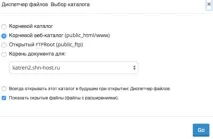
Имайте предвид, че трябва да изберетеWeb Root, тъй като това ще ви отведе директно до файла на вашия сайт. И не забравяйте да поставите отметка в полето"Показване на скритите файлове". Правим това, така че в бъдеще да се показват всички скрити файлове в списъка на cPanel, а сред тях и .htaccess файла, с който ви предстои още много работа в бъдеще.Например: с него можете да активирате кеширане на сайта или да блокирате нежелан достъп и т.н.
И така, след извършване на допълнителни манипулации, нека да преминем към анализиране на операционната област "Файлов мениджър", която е важен и обемен елемент в този раздел, тъй като тук се извършват всички манипулации с файлове.
Нека започнем прегледа на функциите на този раздел отляво надясно.
+Файл - позволява ви да създадете нов файл в директорията, в която се намирате сега по подразбиране, или всяка друга, която пишете ръчно. За да направите това, щракнете върху елемента и пред вас се отваря прозорец:
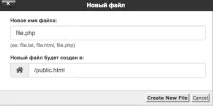
където посочвате името на файла, предписвайте директорията и щракнете върху „Създаване на нов файл“.
+Папка е функцията за създаване на нова папка в указаната от вас директория.
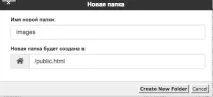
Копиране— ви позволява да копирате съществуваща папка или файл. По този начин вие посочвате директория ввторо поле. Първоначално в оперативната зона тази функция е неактивна. За да активирате, избирате желания файл или пакет и избирате „Копиране“. В прозореца, който се отваря, въведете пътя, където ще бъде създадено копието. Пътят до текущото местоположение е подчертан в изображението.
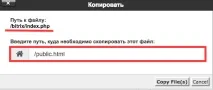
Преместване —С тази функция можете лесно да преместите файл от една папка в друга. Имайте предвид, че след като преместите файла, той ще се покаже само на едно ново място.
Изпрати - благодарение на тази функция можете да качвате: файлове, изображения, папки от вашия компютър на сървъра. Както е показано на изображението по-долу, след като изберете тази функция за качване, щракнете върху бутона „Избор на файл“ и изберете файла от вашия компютър.
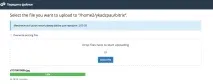
След прехвърлянето се върнете и обновете страницата. Прехвърленият файл ще се покаже в директорията, която сте избрали по-рано. В нашия случай това е изображението вpublic.html.
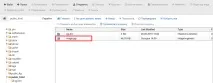
Изтегляне —тази опция ви позволява да изтегляте всякакви данни от сървъра на вашия компютър.
Изтриване - използвайте тази функция за изтриване на неизползваеми обекти от сървъра. Бъдете внимателни с тази функция, защото след изтриване можете да възстановите обекти само чрез резервно копие.
Преименуване - позволява ви да промените имената на обектите на сървъра, ако е необходимо. Можете да видите пример на изображението по-долу. Когато подчертаният ред е името на предишния файл, полето за ново име е новото име.
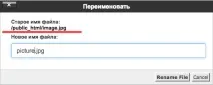
Редактиране — тази функция ви позволява да редактирате файлове директно на сървъра. След като изберете в прозореца, който се отваря, изберете желаното кодиране и щракнете върху Редактиране.
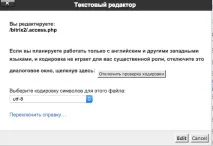
Връщайки се към въпроса за кодирането, отбелязваме, че е важно за файлове, които съдържатзнаци с кирилицата. Обикновено файловете се кодират с помощта на UTF-8 или WIN-1251, защото ако изберете други кодировки, ще видите неразбираеми завъртулки вместо четим текст.
Редактор на код — във функция, вграден контрол на синтаксиса на много езици за програмиране.
Разрешения— тази функция е предназначена да контролира правата: четене, запис и извършване на промени в папки и файлове. Тоест можете да промените правата за достъп до файлове и пакети, които са на вашия сървър. Където 644 са стандартните права за работа с файлове и 755 с папки.
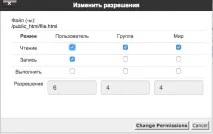

Компресиране — се използва при архивиране на данни. Благодарение на тази функция можете да намалите количеството на голямо количество информация. При компресиране посочваме типа, често това е Zip архив.
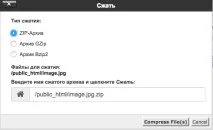
Извличане — е последната функция в областта за операции "Файлов диспечер", която ви позволява да извличате папки и файлове от архив, например след качването им на сървъра.